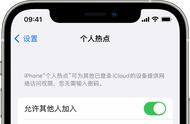How to Set Up Automatic Shutdown Time for Your Computer
在现代生活中,电脑已经成为我们工作和娱乐的重要工具。随着使用时间的增加,很多用户会发现自己在使用电脑时常常忘记关机,导致电脑长时间处于运行状态,既浪费电力,也可能影响电脑的性能。为了帮助用户更好地管理电脑的使用时间,本文将详细介绍如何设置电脑的自动关机时间。
1. 为什么需要设置自动关机
Why Set Up Automatic Shutdown
设置自动关机的原因有很多。首先,自动关机可以帮助用户节省电力,减少不必要的电费支出。其次,长时间不关机可能会导致电脑过热,从而影响硬件的使用寿命。此外,自动关机还可以帮助用户避免在工作完成后忘记关机的情况,从而提高工作效率。
2. Windows系统中的自动关机设置
Setting Up Automatic Shutdown in Windows
在Windows系统中,设置自动关机非常简单。以下是具体的操作步骤:
2.1 使用命令提示符
Using Command Prompt
按下
Win R组合键,打开运行窗口。输入
cmd并按下回车键,打开命令提示符。在命令提示符中输入以下命令:
shutdown -s -t 3600这里的
3600表示自动关机的时间(单位为秒),即1小时后关机。你可以根据需要调整这个时间。按下回车键,系统会显示关机的倒计时信息。
2.2 使用任务计划程序
Using Task Scheduler
- 在Windows搜索框中输入“任务计划程序”,并打开它。
- 点击“创建基本任务”。
- 输入任务名称(例如“自动关机”)并点击“下一步”。
- 选择任务触发器(例如“每天”),然后点击“下一步”。
- 设置开始时间和频率,点击“下一步”。
- 选择“启动程序”,然后点击“下一步”。
- 在程序或脚本框中输入
shutdown,在添加参数框中输入-s,然后点击“下一步”。 - 点击“完成”以保存任务。
3. macOS系统中的自动关机设置
Setting Up Automatic Shutdown in macOS
对于macOS用户,设置自动关机同样简单。以下是具体步骤:
3.1 使用终端
Using Terminal
打开“终端”应用程序。
输入以下命令:
sudo shutdown -h 60这里的
60表示60分钟后关机。你可以根据需要调整这个时间。按下回车键,系统会要求你输入管理员密码。
3.2 使用系统偏好设置
Using System Preferences
- 点击屏幕左上角的苹果图标,选择“系统偏好设置”。
- 点击“节能”。
- 在“调度”选项卡中,勾选“启动或唤醒”或“关闭”。
- 设置具体的时间和频率,然后点击“确定”。
4. 使用第三方软件进行自动关机
Using Third-Party Software for Automatic Shutdown
除了系统自带的功能外,还有许多第三方软件可以帮助用户设置自动关机。这些软件通常提供更为丰富的功能和更友好的用户界面。
4.1 推荐软件
Recommended Software
Wise Auto Shutdown:这是一款免费的自动关机软件,支持定时关机、重启和注销等功能。用户可以根据需要设置具体的关机时间和条件。
Shutdown8:这款软件界面简洁,操作简单,用户可以轻松设置自动关机、重启、注销等任务。
Auto Shutdown Genius:这是一款功能强大的自动关机软件,支持定时关机、定时重启、定时休眠等多种功能,适合需要复杂设置的用户。
5. 注意事项
Things to Consider
在设置自动关机时,有几个注意事项需要用户特别关注:
5.1 数据保存
Data Saving
在自动关机之前,确保所有正在进行的工作都已保存,以免造成数据丢失。尤其是在处理重要文件时,建议用户手动保存后再设置自动关机。
5.2 关闭程序
Closing Programs
在设置自动关机之前,最好手动关闭一些不必要的程序,以提高系统的运行效率,并确保关机过程顺利进行。
5.3 计划任务的管理
Managing Scheduled Tasks
如果使用任务计划程序设置了自动关机,用户需要定期检查和管理这些任务,以避免不必要的关机或冲突。
6. 总结
Conclusion
通过上述方法,用户可以轻松设置电脑的自动关机时间,从而更好地管理电脑的使用。无论是使用Windows系统还是macOS,设置自动关机都能帮助用户节省电力、保护硬件,提升工作效率。希望本文能帮助到你,让你的电脑使用更加高效和便捷。内容摘自:http://js315.com.cn/zcjh/206111.html